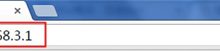hosts文件为空可能导致域名解析异常,常见原因包括系统重装、安全软件清理、用户误操作或恶意软件影响;其后果涉及本地映射失效、广告屏蔽失效、内网服务连接问题等;可通过管理员权限编辑添加127.0.0.1 localhost和::1 localhost等基础条目并保存为UTF-8编码恢复;最后通过ping测试、清除DNS缓存和浏览器访问验证生效情况。
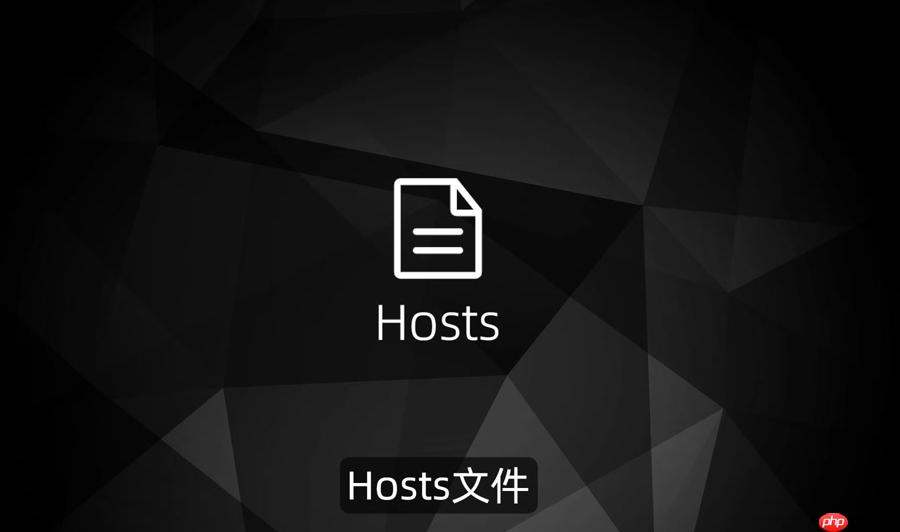
如果您发现系统的hosts文件内容为空,可能会对网络访问和域名解析产生影响。hosts文件在系统中承担着域名映射的重要功能,其异常状态可能引发连接问题。以下是关于该现象的原因分析与潜在影响。
本文运行环境:Dell XPS 13,Windows 11
一、hosts文件为空的常见原因
hosts文件为空可能是由于系统初始化、软件清理或用户误操作所致。该文件默认存在但可能被清空,了解其成因有助于判断是否需要恢复内容。
1、系统重装或升级后,系统未自动恢复默认配置,导致hosts文件为空。
2、安全软件或清理工具在执行优化时,误将hosts文件内容清除。
3、用户手动编辑文件后未保存内容,或使用文本编辑器保存时编码格式错误,造成内容丢失。
4、某些恶意软件曾修改hosts文件用于劫持域名,清除后未还原原始条目,留下空白状态。
二、空hosts文件对系统的影响
虽然系统可在无hosts条目时依赖DNS服务器进行解析,但空白文件可能影响特定场景下的网络行为。
1、本地域名映射失效,无法通过自定义条目访问开发环境中的内部测试站点。
2、部分依赖hosts屏蔽广告或恶意网站的应用失去作用,导致广告弹窗或跟踪脚本重新出现。
3、企业内网中依赖静态域名绑定的服务可能出现连接延迟或失败。
4、某些应用程序在启动时检查hosts配置,发现异常可能导致运行异常或报错。
三、恢复hosts文件内容的方法
可通过手动添加必要条目或从备份中恢复来修复空白状态,确保系统正常进行域名解析。
1、以管理员身份打开记事本,通过“文件”→“打开”定位到
。
2、添加基础条目:127.0.0.1 localhost 和 ::1 localhost,用于本地回环解析。
3、根据需要添加开发或屏蔽用域名映射,每行格式为“IP地址 域名”。
4、保存文件时选择“所有文件”类型,并使用UTF-8编码,避免乱码或保存失败。
四、验证hosts文件是否生效
修改完成后需测试配置是否被系统正确读取,确保域名解析按预期工作。
1、打开命令提示符,执行
,确认返回IP为127.0.0.1。
2、针对自定义添加的域名执行
,检查是否解析到指定IP。
3、清除DNS缓存:运行
,避免旧记录干扰测试结果。
4、使用浏览器访问自定义映射的域名,验证页面是否正常加载。

 路由网
路由网